[]
为了让用户能够在门户中进行数据录入,需要创建Wyn 的数据填报表单。
这里的数据填报表单相当于指向填报模块表单页面的快捷方式。
创建表单的具体操作步骤如下:
1. 单击首页的 ,选择创建填报表单。
,选择创建填报表单。

2. 在弹出的对话框中填写表单的名称和表单的URL,单击保存即可完成。
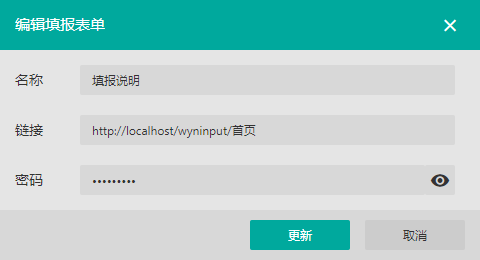
名称: 显示在门户中的名称,相当于菜单文字。
链接: 数据填报页面的URL。这个URL由三部分构成:域名与端口(localhost或localhost:8080)、应用名(WynInput)、页面名("首页")。
密码: 填写在设计器中设置的单点登录密码。
注意
URL中的域名(如图中的localhost)必须与Wyn 的域名一致。比如Wyn 门户网址为IP地址形式的http://x.x.x.x:51980时,图中的localhost也必须改为x.x.x.x这样的IP地址形式。
3. 创建完毕,单击新创建的表单,将显示填报页面内容。

4. 打开详情页面,单击访问权限中的分享管理,并勾选需要授权的角色,授予只读权限,并保存设置。这样被授权的角色登录系统时,即可看到对应的填报页面。
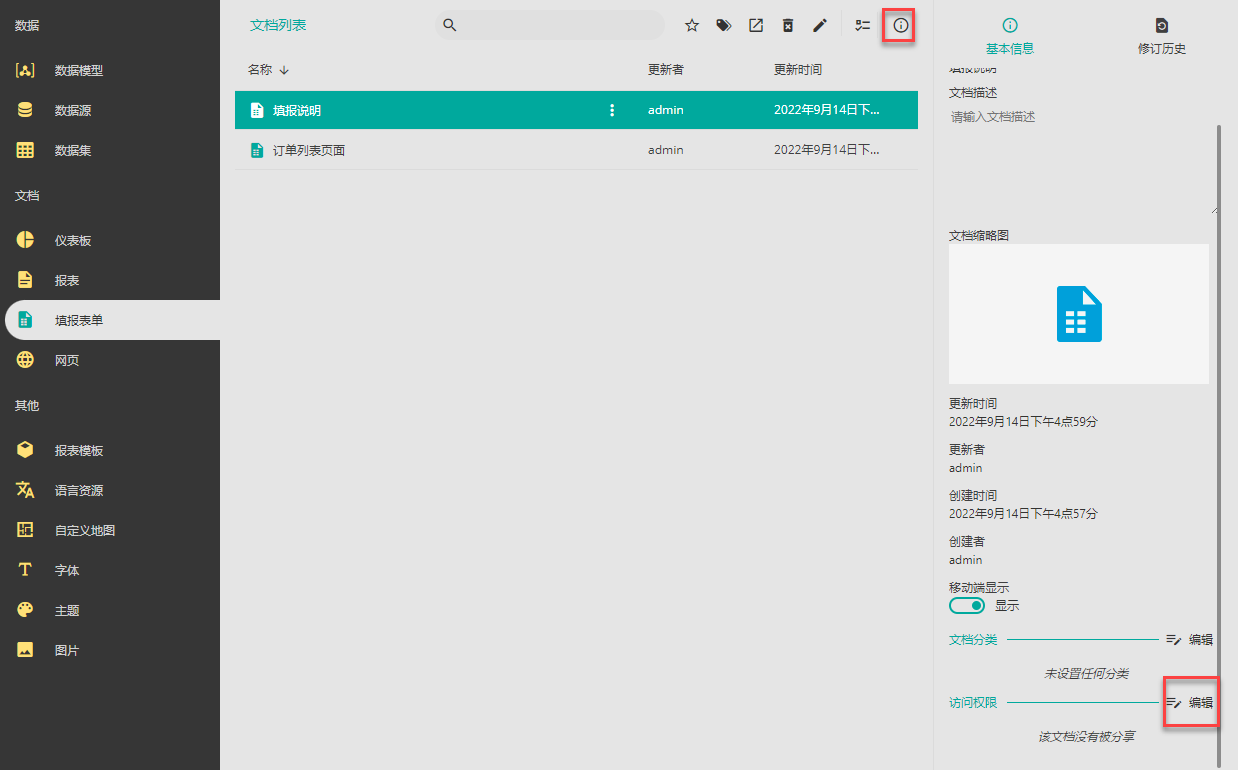
除了之前介绍的【首页】表单,整个填报示例还需要创建其他几个表单,列表如下:
名称 | 链接 |
|---|---|
订单录入 | http://localhost/WynInput/订单_列表页面 |
订单汇总 | http://localhost/WynInput/日结填报_列表页面 |
订单审批 | http://localhost/WynInput/日结填报_待处理列表页面 |
客户管理 | http://localhost/WynInput/客户_列表页面 |
产品目录 | http://localhost/WynInput/产品_列表页面 |
供应商管理 | http://localhost/WynInput/供应商_列表页面 |
门店管理 | http://localhost/WynInput/门店_列表页面 |
所有页面创建并授权完成之后,以不同的用户账号登录,例如店员(DY001)、店长(DY001)、区域经理(JL001)、CEO,您将看到不同的表单列表。
点击某个表单项,即可进入填报页面,执行数据录入、汇总、审批、基础资料维护等操作。
type=info
提示
如创建填报表单后不能正常预览,页面提示“Thesizeoftherequestheadersistoolong”,请参考常见问题中的填报页面不能正常打开进行解决。